ubuntu安装git及使用教程(本地git)
- 1.ubuntu安装git
-
- [1.1 查看自己的Ubuntu是否已经装有git](#1.1 查看自己的Ubuntu是否已经装有git)
- [1.2 下面进行介绍如何Ubuntu终端安装git (若已安装则可忽略)](#1.2 下面进行介绍如何Ubuntu终端安装git (若已安装则可忽略))
- [2. 配置Git基本信息](#2. 配置Git基本信息)
-
- [2.1 若不清楚是否配置的可使用如下命令查看](#2.1 若不清楚是否配置的可使用如下命令查看)
- [2.2 未配置用户名和邮箱时,需设置全局用户名和邮箱(用于提交代码时标识身份)](#2.2 未配置用户名和邮箱时,需设置全局用户名和邮箱(用于提交代码时标识身份))
- [3. 使用git](#3. 使用git)
-
- [3.1 创建文件夹并初始化 Git 存储库](#3.1 创建文件夹并初始化 Git 存储库)
- [3.2 更改并提交](#3.2 更改并提交)
1.ubuntu安装git
1.1 查看自己的Ubuntu是否已经装有git
bash
git若无任何输出,则说明未安装,若有如下显示,则说明已经安装

1.2 下面进行介绍如何Ubuntu终端安装git (若已安装则可忽略)
1.2.1 更新软件包列表
bash
sudo apt update1.2.2 安装Git:
bash
sudo apt install git1.2.3 验证安装:
bash
git --version输出示例:git version 2.25.1 表示安装成功

2. 配置Git基本信息
2.1 若不清楚是否配置的可使用如下命令查看
bash
git config --global --list如果看到 user.name=用户名 和 user.email=你的邮箱,说明已配置
如果是如下信息说明未配置

2.2 未配置用户名和邮箱时,需设置全局用户名和邮箱(用于提交代码时标识身份)
2.2.1 设置用户名和邮箱:
bash
git config --global user.name "Name"
git config --global user.email "email@example.com"
2.2.2 验证配置:
bash
git config --list有如下输出说明已配置好用户名和邮箱

或直接查看配置文件:
bash
cat ~/.gitconfig有如下输出:

3. 使用git
3.1 创建文件夹并初始化 Git 存储库
bash
mkdir git_test
cd git _test
git init
3.2 更改并提交
将文件放如git_test文件夹,查看状态,文件名红色说明该文件是新添加或该文件内容有被修改过

当新增文件或更改了当前文件,即可提交到git存储库
bash
git add .
git commit -m "first git"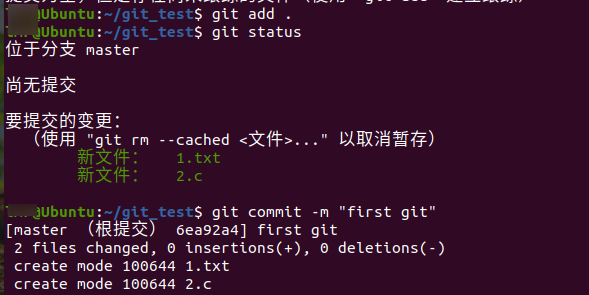
查看提交日志,说明提交到本地仓库成功:
